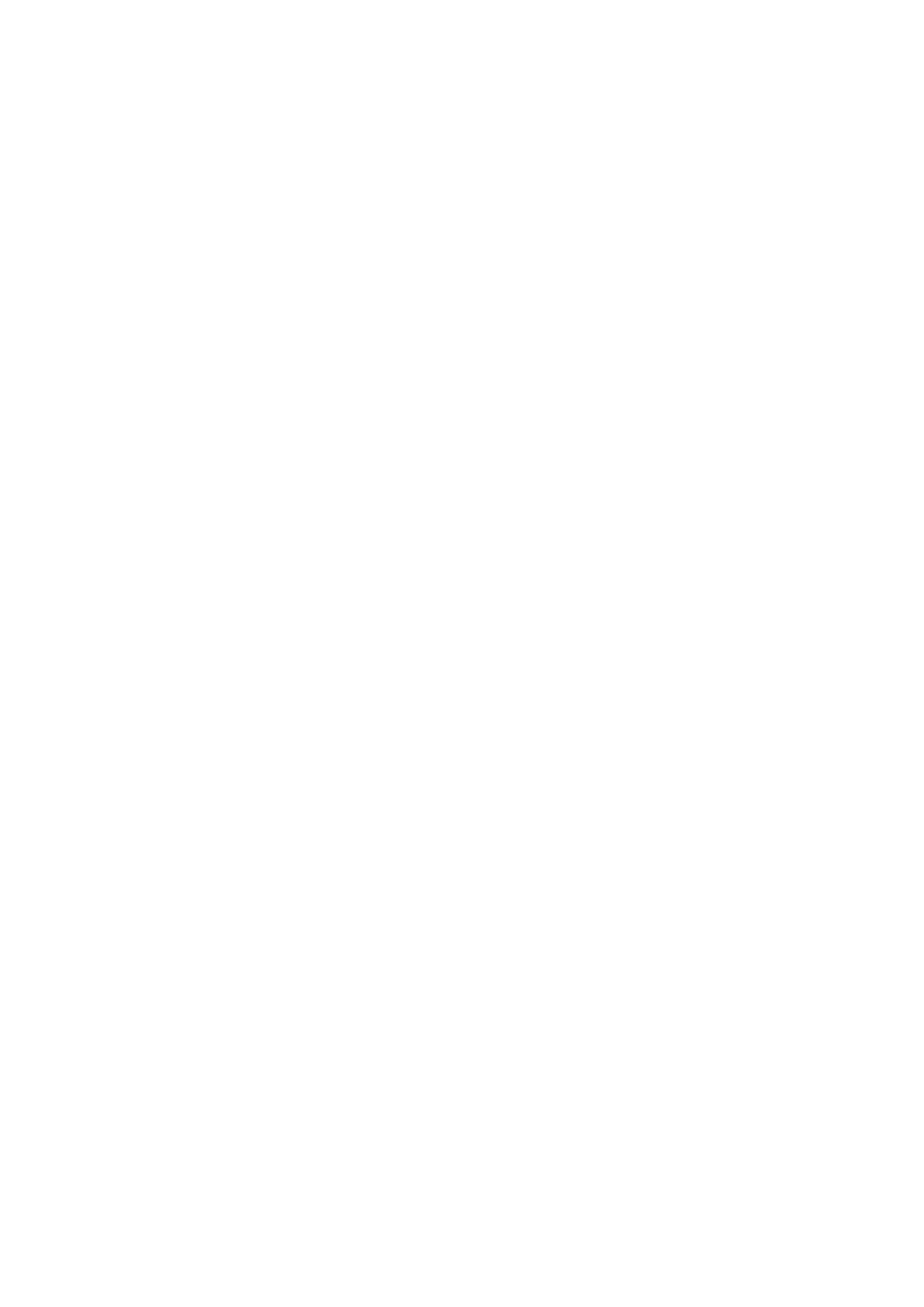
Redigering af præsentationer
Hvis du vil redigere en præsentation, skal du åbne layoutvisningen og vælge
Valg
>
Rediger dias
. Rul til højre eller ned med
joysticket for at flytte fremad, og rul til venstre eller op for at flytte tilbage. Vælg
Valg
.
Angiv følgende indstillinger:
•
Tilføj titel
,
Tilføj undertitel
,
Tilføj tekst
,
Indsæt tabel
,
Indsæt billede
— Tilføj en ny tekst eller et nyt objekt inden for det valgte
område.
•
Rediger tekst
,
Rediger tabel
,
Rediger dokument
,
Rediger projektmappe
— Rediger det valgte objekt.
•
Rediger objekt
— Vælg
Flyt
for at flytte objektet, rul til elementet, og tryk på joysticket. Vælg
Tilpas størrelse
for at ændre
størrelsen på objektet. Rul til højre og venstre for at ændre den vandrette størrelse på objektet, og rul op og ned for at ændre
den lodrette størrelse. Tryk på joysticket for at acceptere ændringerne. Vælg
Rotér
for at rotere objektet. Rul til højre for at
rotere objektet med uret og til venstre for at rotere mod uret. Tryk på joysticket for at acceptere ændringerne. Vælg
Egenskaber
for at redigere tekst-, linje-, kant- eller baggrundsegenskaberne for objektet.
•
Objekt
— Slet, kopier, indsæt eller føj et hyperlink til det valgte objekt.
•
Objektplacering
— Skift placeringslag for det valgte objekt i præsentationen: Op, ned, frem eller tilbage.
•
Indsæt
— Tilføj en ny tekstboks, et nyt billede, en ny figur, tabel eller kommentar til præsentationen.
•
Fortryd
,
Annuller Fortryd
— Fortryd de seneste ændringer.
Hvis du vil flytte et eller flere objekter på en side, skal du rulle til objekterne og trykke på joysticket på hvert af de objekter, du
vil redigere. Vælg
Valg
>
Markerede objekter
>
Flyt
. Hvis du vil flytte de markerede objekters placering, skal du rulle til højre, til
venstre, op og ned. Tryk på joysticket for at acceptere ændringerne. Du kan også slette eller justere de markerede objekter og
oprette en gruppe med de markerede objekter. Gruppen danner en ny redigerbar gruppe. Vælg
Valg
>
Fjern markering af alle
for at fjerne markeringen af tidligere markerede objekter.
Hvis du vil definere skrifttypeindstillingerne, skal du åbne layoutvisningen og vælge
Valg
>
Rediger dias
. Rul til tekstfeltet, og
vælg
Valg
>
Rediger tekst
>
Valg
>
Formatér
>
Skrifttype
. Du kan ændre skrifttypen, skriftstørrelsen og skriftfarven.
Hvis du vil formatere typografien, skal du åbne layoutvisningen og vælge
Valg
>
Rediger dias
. Rul til tekstfeltet, og vælg
Valg
>
Rediger tekst
>
Valg
>
Formatér
>
Skrifttypeformatering
. Vælg den relevante formateringsindstilling. Du kan tilføje fed,
kursiveret, understreget og gennemstreget formatering eller angive teksten med hævet eller sænket skrift.
Hvis du vil formatere et afsnit, skal du åbne layoutvisningen og vælge
Valg
>
Rediger dias
. Rul til tekstfeltet, og vælg
Valg
>
Rediger tekst
>
Valg
>
Formatér
>
Afsnit
. Du kan ændre tekstjusteringen, linjeafstanden samt bredden på den venstre margen.
Hvis du vil ændre typografien for punkttegn, skal du åbne layoutvisningen og vælge
Valg
>
Rediger dias
. Rul til tekstfeltet, og
vælg
Valg
>
Rediger tekst
>
Valg
>
Formatér
>
Punkttegn
. Du kan angive, at punktegnene skal være synlige, ændre
punkttegnstype og definere størrelsen og farven.
Hvis du vil redigere indstillingerne for en tekstboks, skal du vælge layoutvisningen og
Valg
>
Rediger dias
. Rul til tekstboksen,
og vælg
Valg
>
Rediger objekt
>
Egenskaber
. Du kan ændre placeringen af teksten i tekstboksen og aktivere eller deaktivere
tekstombrydning.
Hvis du vil ændre kanter og rammer, skal du vælge layoutvisningen og vælge
Valg
>
Rediger dias
. Rul til objektet med kanterne
og rammerne, og vælg
Valg
>
Rediger objekt
>
Egenskaber
. Du kan ændre alle, eller kun lodrette, vandrette, øvre, nedre, venstre
eller højre kanter og rammer.
Hvis du vil formatere linjeindstillingerne, skal du vælge layoutvisningen og vælge
Valg
>
Rediger dias
. Rul til objektet med
linjerne, og vælg
Valg
>
Rediger objekt
>
Egenskaber
. Du kan ændre farven på linjen og typografien for elementer, som f.eks.
punkter, stiplede eller tykke linjer.
Hvis du vil formatere indstillingerne for baggrunden, skal du vælge layoutvisningen og vælge
Valg
>
Rediger dias
. Rul til et
objekt, og vælg
Valg
>
Rediger objekt
>
Egenskaber
. Du kan ændre baggrundsfarven og aktivere eller deaktivere visningen af
typografier for baggrunden.
K o n t o r p r o g r a m m e r
Copyright © 2006 Nokia. All Rights Reserved.
67